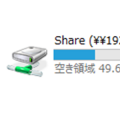SambaをWindowsに表示させるのに一苦労
こうやって表示させたい 昔、自分のラップトップ(Ubuntu)にSambaサーバを構築したのですが、そのとき、Windows側に表示させるのに結構苦労して、新しくしたデスクトップで再び使おうとしたら、どうやってやったか忘れてしまい、少し時間がかかってしまいました。 =ここから昔の話= Sambaのインストール手順は普通だったのですが、そこからWindowsに認識させるのにかなり苦労して、最後はUbuntu側のファイアウォールを以下のように一部無効にしたことを覚えています。 sudo ufw allow 137/udp sudo ufw allow 138/udp sudo ufw allow 139/tcp sudo ufw allow 445/tcp =余談以上= ここを押す 今回忘れたのはそれじゃなくて、どうやってネットワークドライブを(右上の図のように)表示させるかです。 答えは簡単でWindows 8ではドライブが表示される画面に行き、上の「ネットワーク・ドライブの割り当て」を押し、ドライブ文字を選択した後、Sambaフォルダがあるネットワークの場所を記入します。 私の場合は「\\192.168.xx.xx\フォルダ名(フォルダまでのパスはいらない)」と記入するだけでした。が、肝心のシェアフォルダの名前および場所を忘れてしまい、/etc/samba/smb.confのサンバ構成ファイルを開き、実際に場所を確認しなくてはなりませんでした。そうしたら無事つながりました。正直、次、同じことをやろうとしても忘れそうですね。 =追記(2017年3月28日)= 約2年ぶりにSambaを使おうとしたところ、Windows 10では前と同じ手順でネットワークドライブを追加できなかったので手こずりました。 Windows 10ではなぜか「\\192.168.xx.xx\フォルダ名」ではなく、「\\192.168.xx.xx\シェア名」じゃないと追加できませんでした。 シュア名はインストールされていればWebmin、なければ「smbclient -L 127.0.0.1」で確認できます。